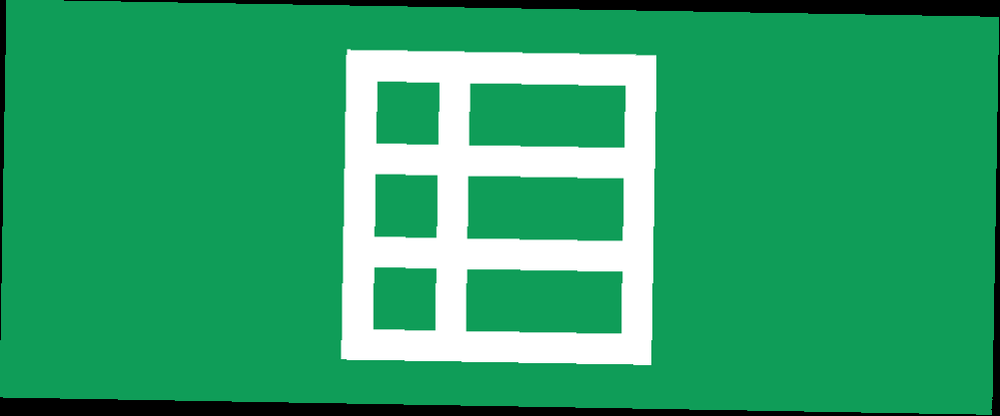
Harry James
0
2121
262
Czy wiesz, że pakiet produktów na Dysku Google, zwłaszcza Arkusz kalkulacyjny Google, może zostać rozszerzony o niestandardowe skrypty? Te skrypty mogą radykalnie poprawić wydajność OneDrive w porównaniu z Dyskiem Google - co jest najlepsze dla wydajności pakietu Office? OneDrive vs Dysk Google - która z nich jest najlepsza dla wydajności biurowej? W miarę ewolucji dążenia do tworzenia aplikacji internetowych spotkaliśmy się teraz z dwoma potężnymi rozwiązaniami chmurowymi - SkyDrive i Google Drive. Te dwie opcje oferują wszystkie narzędzia potrzebne do synchronizacji plików i wydajności biurowej… podczas korzystania z Arkusza kalkulacyjnego Google, i stosunkowo łatwo jest zmienić istniejące skrypty, a nawet stworzyć własne!
Jeśli używasz aplikacji do obsługi danych w arkuszu kalkulacyjnym, niestandardowe skrypty mogą być kluczem głównym. Zacznij korzystać z tych doskonałych skryptów Arkusza kalkulacyjnego Google i wykorzystuj swoje dane w nowy sposób.
Jak korzystać ze skryptów
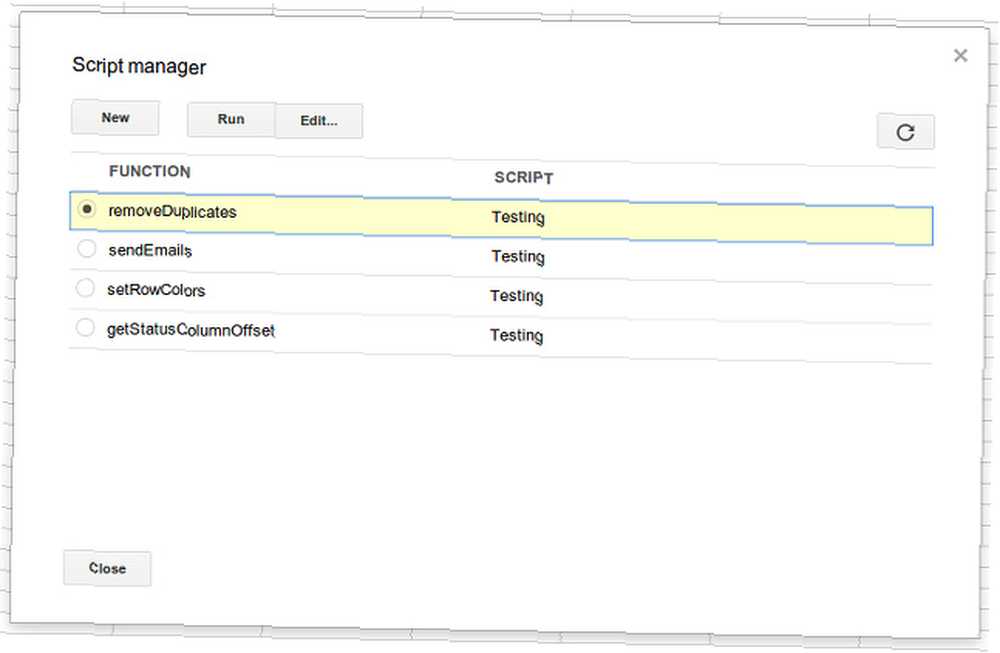
Zanim zaczniesz ślinotokować następujące skrypty Arkusza kalkulacyjnego Google, ważne jest, aby wiedzieć, jak je dodawać i używać.
1. Aby dodać skrypt, musisz zalogować się na Dysku Google, przejść do arkusza kalkulacyjnego, wybrać Narzędzia - edytor skryptów.
2. Skopiuj i wklej kod skryptu, a następnie kliknij Zapisać.
3. Aby uruchomić skrypt, po prostu przejdź do Narzędzia - Menedżer skryptów i wybierz żądaną funkcję. Nazwa funkcji odpowiada nazwie w pierwszym wierszu skryptu, tj. funkcja removeDuplicates () powoduje wywołanie skryptu removeDuplicates.
Dla wszystkich skryptu i programistów, skrypty są napisane w JavaScript Czym jest JavaScript i jak to działa? [Objaśnienie technologii] Co to jest JavaScript i jak to działa? [Technologia wyjaśniona]. Google ma różne zasoby opisujące interfejs API, którego można użyć w kodzie skryptu. Jeśli chcesz nadrobić zaległości w JavaScript, jest wiele darmowych zasobów JavaScript Zacznij kodować JavaScript już teraz dzięki 5 świetnym darmowym zasobom Zacznij kodować JavaScript już teraz dzięki 5 świetnym darmowym zasobom.
Usuń duplikaty
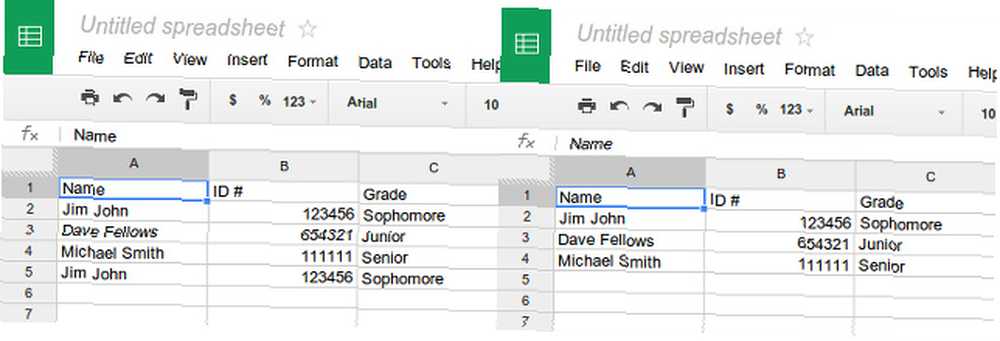
Jeśli pracujesz z dużym arkuszem kalkulacyjnym, który może zawierać powtarzające się informacje, może być korzystne usunięcie tych zduplikowanych wpisów (w zależności od kontekstu pracy). W ten sposób masz “doskonały” zestaw danych do pracy z tym nie będzie mylić z powtarzającymi się informacjami. Kod skryptu do tego jest następujący:
funkcja removeDuplicates ()
var sheet = SpreadsheetApp.getActiveSheet ();
var data = sheet.getDataRange (). getValues ();
var newData = new Array ();
dla (i w danych)
var row = data [i];
var duplicate = false;
dla (jw newData)
if (row.join () == newData [j] .join ())
duplikat = prawda;
if (! duplikat)
newData.push (row);
sheet.clearContents ();
sheet.getRange (1, 1, newData.length, newData [0] .length) .setValues (newData);
Przy odrobinie badań jestem pewien, że ten skrypt można również ulepszyć, aby policzyć, ile razy zduplikowany jest wpis, a nawet najpierw policzyć wpisy, a następnie usunąć duplikaty.
Wyślij e-mail z arkusza kalkulacyjnego

Czy wiesz, że możesz również wysyłać e-maile z arkusza kalkulacyjnego? Absolutnie! W przypadku tego konkretnego skryptu możesz zmienić adresata i treść wiadomości, ale wiersz tematu jest stały. Możesz to zmienić w kodzie skryptu lub zmodyfikować skrypt, aby zaakceptować trzecią kolumnę między odbiorcą a treścią wiadomości dla tematu. Następnie wystarczy zmodyfikować liczbę elementów do przetworzenia w skrypcie i uruchomić go. Kod skryptu do tego to:
funkcja sendEmails ()
var sheet = SpreadsheetApp.getActiveSheet ();
var startRow = 2; // Pierwszy rząd danych do przetworzenia
var numRows = 2; // Liczba wierszy do przetworzenia
// Pobierz zakres komórek A2: B3
var dataRange = sheet.getRange (startRow, 1, numRows, 2)
// Pobierz wartości dla każdego wiersza w zakresie.
var data = dataRange.getValues ();
dla (i w danych)
var row = data [i];
var emailAddress = wiersz [0]; // Pierwsza kolumna
var message = wiersz [1]; // Druga kolumna
var subject = "Wysyłanie wiadomości e-mail z arkusza kalkulacyjnego";
MailApp.sendEmail (adres e-mail, temat, wiadomość);
Rozszerzone formatowanie warunkowe
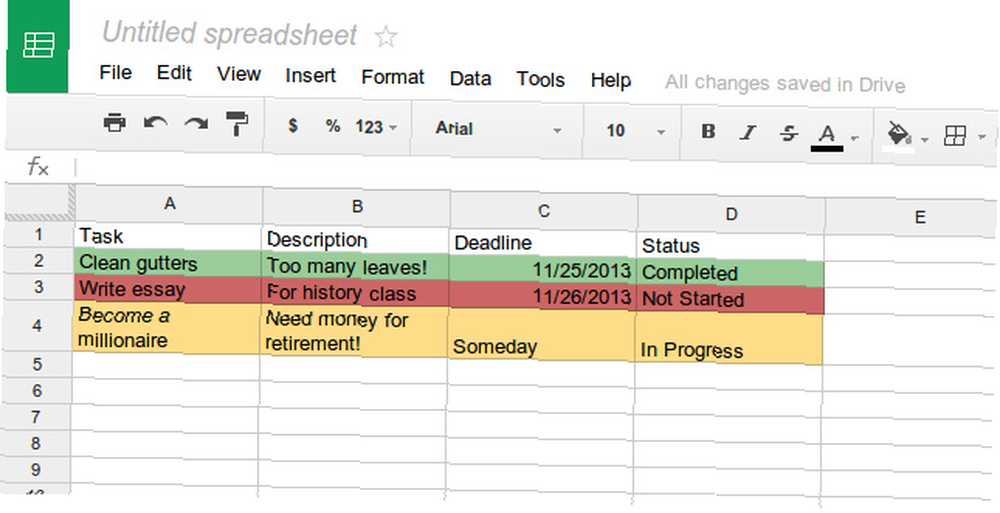
Jedną z najbardziej przydatnych funkcji arkuszy kalkulacyjnych jest formatowanie warunkowe - niestandardowa reguła dla poszczególnych komórek, która zmienia formatowanie (np. Kolor wypełnienia) w zależności od zawartości komórki. Działa dobrze, ale jest również ograniczony do pojedynczych komórek. Jeśli chcesz na przykład rozszerzyć formatowanie warunkowe na cały wiersz, musisz użyć skryptu.
To jest przykładowy skrypt, który powinien wykonać zadanie. Ten skrypt ustawia kolor wiersza w zależności od wartości w “Status” kolumna.
funkcja setRowColors ()
var range = SpreadsheetApp.getActiveSheet (). getDataRange ();
var statusColumnOffset = getStatusColumnOffset ();
for (var i = range.getRow (); i < range.getLastRow(); i++)
rowRange = range.offset (i, 0, 1);
status = rowRange.offset (0, statusColumnOffset) .getValue ();
if (status == „Completed”)
rowRange.setBackgroundColor („# 99CC99”);
else if (status == „W toku”)
rowRange.setBackgroundColor („# FFDD88”);
else if (status == „Not Started”)
rowRange.setBackgroundColor („# CC6666”);
// Zwraca wartość przesunięcia kolumny o nazwie „Status”
// (np. jeśli siódma kolumna ma etykietę „Status”, funkcja zwraca 6)
funkcja getStatusColumnOffset ()
lastColumn = SpreadsheetApp.getActiveSheet (). getLastColumn ();
var range = SpreadsheetApp.getActiveSheet (). getRange (1,1,1, lastColumn);
dla (var i = 0; i < range.getLastColumn(); i++)
if (range.offset (0, i, 1, 1) .getValue () == „Status”)
zwróć ja;
Pamiętaj jednak, że skrypt jest zakodowany na stałe, więc musisz zmienić wartości testowe (zawartość w komórce), kolory koloru wypełnienia, a może nawet dodać lub usunąć przypadki, jeśli to konieczne dla arkusza kalkulacyjnego.
Wniosek
Jak widać, skrypty mogą być niezwykle przydatne w Arkuszu kalkulacyjnym Google. Zazwyczaj są bardzo wyspecjalizowane pod kątem określonych wymagań, więc jeśli planujesz użyć takiego, który nie pochodzi z Galerii skryptów, istnieje duża szansa, że będziesz musiał samodzielnie edytować jego części.
Google ma jednak wiele zasobów i samouczków dotyczących edytowania skryptów, więc powinieneś mieć wszystko, czego potrzebujesz, aby wykonać zadanie.
Biorąc to pod uwagę, nie bój się sprawdzić Galeria skryptów znalezione pod Przybory menu. Dostępnych jest wiele świetnych, które mogą wiele pomóc w codziennej produktywności. Ryan pokazał nam także niesamowite funkcje arkusza kalkulacyjnego Google Wykonuj niesamowite wyczyny za pomocą tych przydatnych funkcji arkusza kalkulacyjnego Google Wykonuj niesamowite wyczyny za pomocą tych przydatnych funkcji arkusza kalkulacyjnego Google Z przykrością muszę przyznać, że dopiero niedawno postanowiłem zacząć eksperymentować z arkuszami kalkulacyjnymi Google i to, co „ odkryłem, że jakikolwiek urok i moc Excel miał nade mną ze względu na niesamowite rzeczy…. Korzystanie z Formularzy Google, Arkusza kalkulacyjnego Google i skryptów 10 Zaawansowane porady i wskazówki dotyczące Formularzy Google 10 Zaawansowane porady i wskazówki dotyczące Formularzy Google Jeśli Formularze Google nie są jeszcze Twoim ulubionym twórcą formularzy, te zaawansowane porady i wskazówki dotyczące Formularzy Google mogą zmienić zdanie. to zadanie mocy, którego warto się nauczyć.
Jaki jest twój ulubiony skrypt w arkuszu kalkulacyjnym Google? Daj nam znać w komentarzach!











